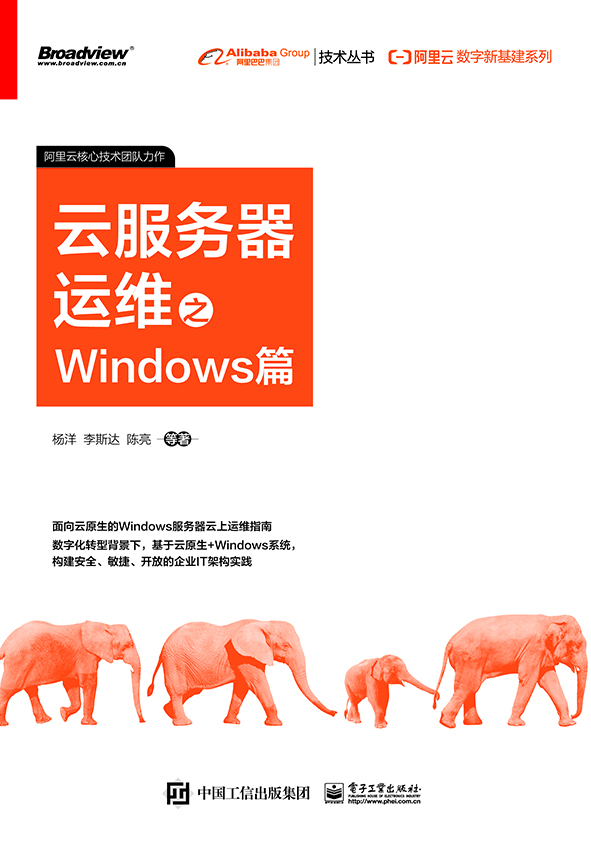【推荐】Windows 系统远程桌面无法连接应该如何检查
说明:Windows 服务器远程桌面无法连接时,可以通过控制台的
VNC管理终端 登录到服务器进行排查。
Winodw 2012 初次登录防火墙开启导致
新购买 Windows 2012 系统后,首次连接服务器是可以的,连接服务器并激活系统后,会提示图片中的信息,用户需要点击 是
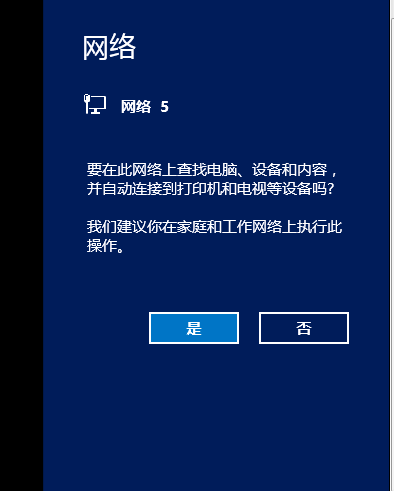
注意:如果操作点击 否,服务器会自动开启公网的防火墙,此时连接会直接断开。
解决方案:
打开 控制面板 - 类别方式选择 小图标 - 打开 Windows 防火墙,点击 高级设置 - 点击 入站规则,在右侧拉至最下方,鼠标右键点击 远程桌面-用户模式(TCP-In),选择 启动 规则,如下图:
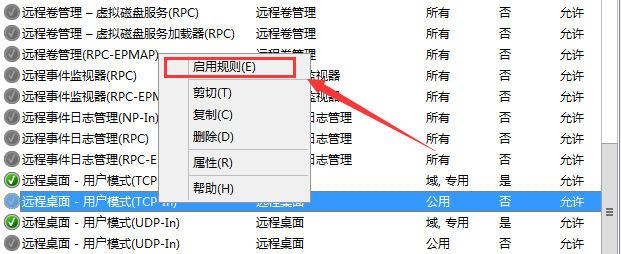
然后返回之前打开 Windows 防火墙 的页面,点击 启动或者关闭Windows防火墙 ,开启Windows防火墙。
详细配置步骤也可以参考知识点: ECS Windows远程连接之防火墙设置
Windows 远程端口设置超出范围导致
无论是 Windows 主机还是 Linux 主机,服务监听能使用的端口范围为 0~65535,错误配置监听端口会导致远程桌面服务监听失败。
解决方案:
将端口重新修改为 0~65535 之间的没有占用的其它端口即可.操作方法如下:
1. 开始 - 运行 - 输入 regedit,然后回车
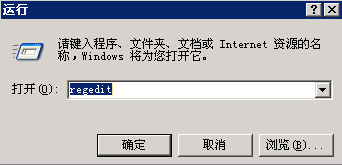
2. 打开注册表编辑器,依次点开:[HKEY_LOCAL_MACHINE\SYSTEM\CurrentControlSet\Control\Terminal Server\Wds\rdpwd\Tds\tcp]
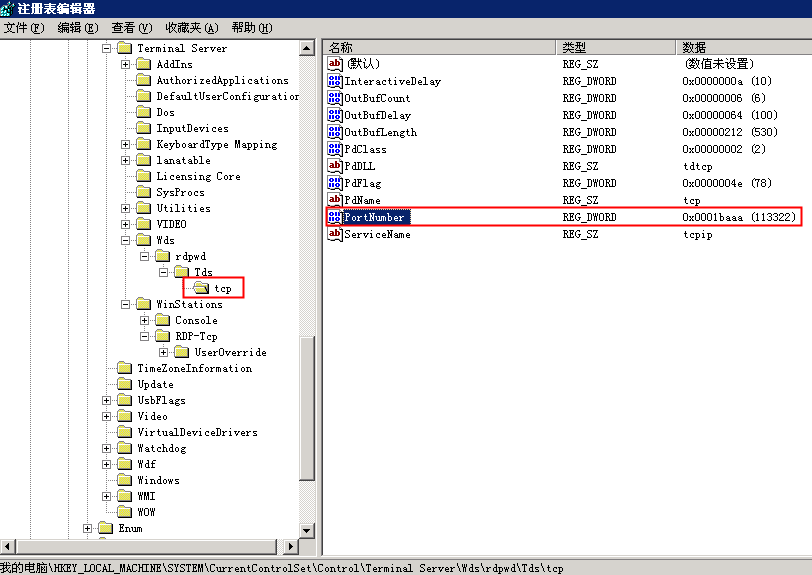
双击 PortNumber,点击 十进制,将原端口 113322,修改为 0~65535 之间且不与现有已使用的端口冲突的其它端口,如 5588 等,确定即可
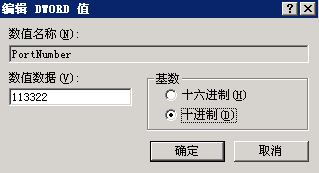
2. 再打开:[HKEY_LOCAL_MACHINE\SYSTEM\CurrentControlSet\Control\Tenninal Server\WinStations\RDP-Tcp]

同样双击 PortNumber,点击 十进制,将原端口 113322 修改为与第 2 步中一致的端口号,确定
4. 重启主机,即可正常远程。
杀毒安全软件导致
关于三方杀毒软件的影响,请您参考知识点: ECS Windows三方杀毒防护软件的可能问题以及使用建议 。
如下给出2例安全狗配置导致远程访问失败的情况。
1. 安全狗黑名单拦截导致
如果安装了安全狗后,出现客户端本地无法远程桌面连接 ECS Windows 服务器,无法 ping 通服务器 IP 地址,其他区域可以远程连接,且本地 tracert 路由跟踪无法到达服务器,云盾并没有清洗或清洗中的拦截 IP 并无本地公网 IP 的情况,可以查看一下对应的防护软件中是否做了安全设置或对应的拦截。
解决办法:
点击 服务器安全狗 - 网络防火墙 - 超级黑名单,如果存在本地公网 IP 直接删除,并添加到 超级白名单,如下图:
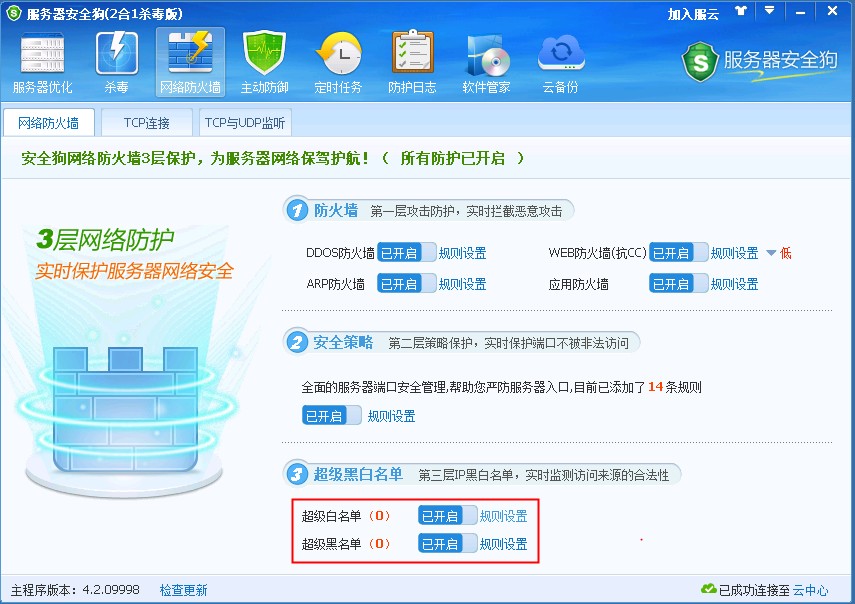
备注:如果云盾产生了清洗,屏蔽了本地公网 IP,建议把清洗阈值调高,避免产生拦截的情况发生。
2. 安全狗程序异常导致
在系统桌面右下角,安全狗弹出错误提示,如图:

问题原因:
该问题通常是由于安全狗软件出现异常导致的。
解决办法:
通过 Windows 系统软件卸载功能正常卸载安全狗软件后,重启服务器网络即可恢复。
远程终端服务配置异常导致
1. 服务器侧自签名证书损坏
Windows 2008 以后,远程桌面默认要求NLA(Network Level Authentication), 同时要求协商的安全层,简单的说,就是客户端如果是Windows 7以上版本,会尝试与服务器建立TLS连接。在某些异常的情况下,服务器侧用于TLS连接的自签名证书可能损坏,导致连接失败。
解决办法:
依次点击:开始 - 管理工具 - 远程桌面服务 - 远程桌面会话主机配置 - RDP-TCP 属性,将 协商模式 修改成 RDP安全层(如下图):
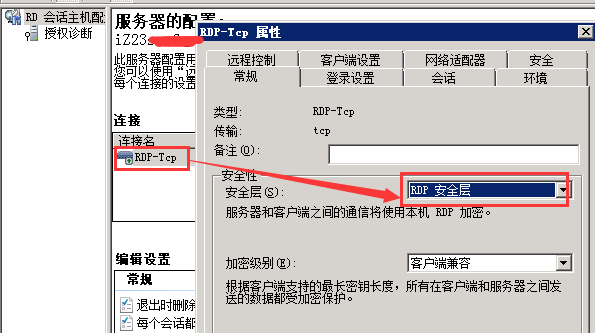
然后点击 禁用连接,再点击 启用连接(如下图):
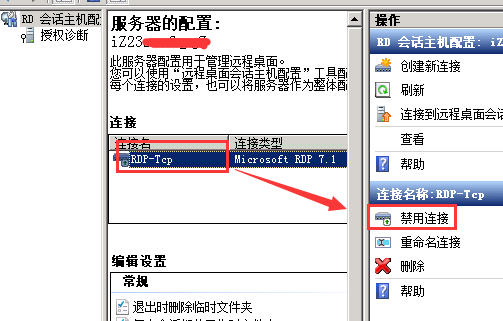
2. 远程桌面会话主机配置连接被禁用导致
问题现象:
使用 netstat 查询发现端口未正常监听(此例远程端口设置为 8888):

通过“远程桌面会话主机配置”控制台,发现远程桌面 RDP 连接属性配置文件被禁用。
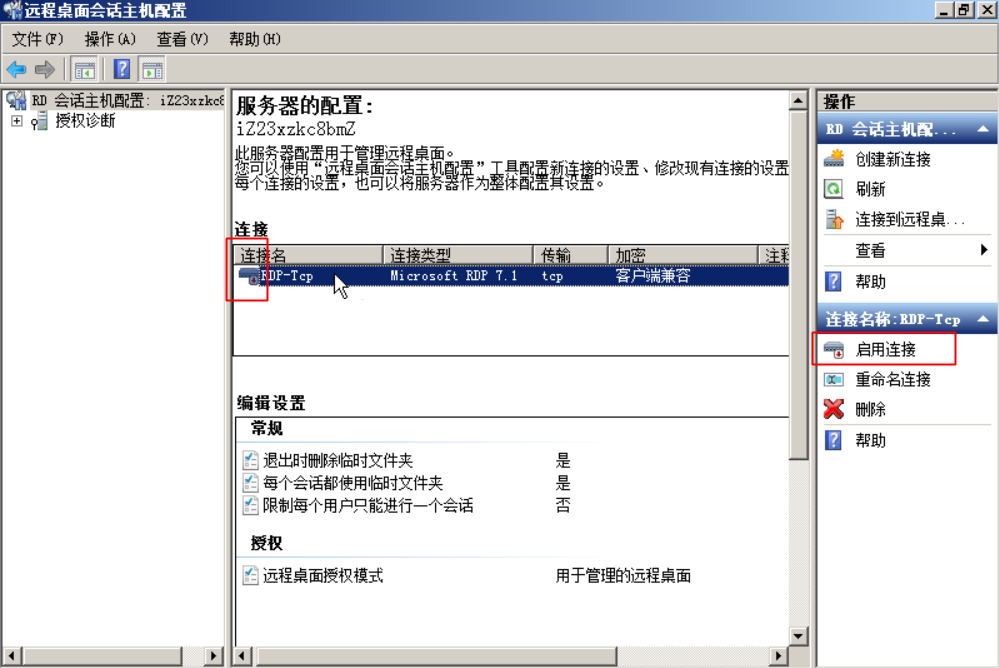
解决方案:
点击如上图所示 启用连接 按钮使相关配置文件生效,再尝试重新远程访问服务器即可。
Windows 系统服务禁用导致
问题现象:
通过services.msc控制台,发现大量系统服务没有启动。客户为了提高系统安全性,错误的将远程桌面服务所依赖的某些关键服务禁用,导致远程桌面服务异常。
解决方案:
1. 点击 开始 - 运行
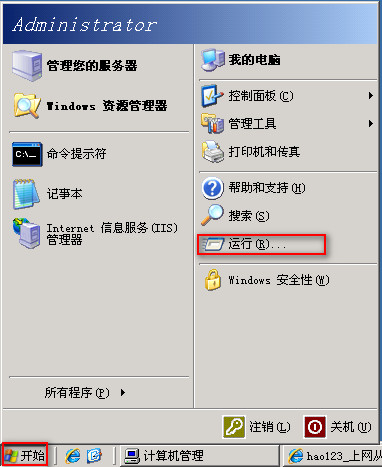
2. 输入 msconfig
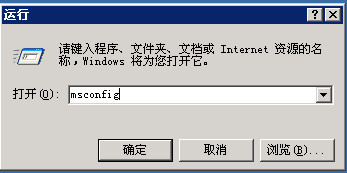
3. 选择在 一般 选项卡中选择 正常启动,然后重启服务器。
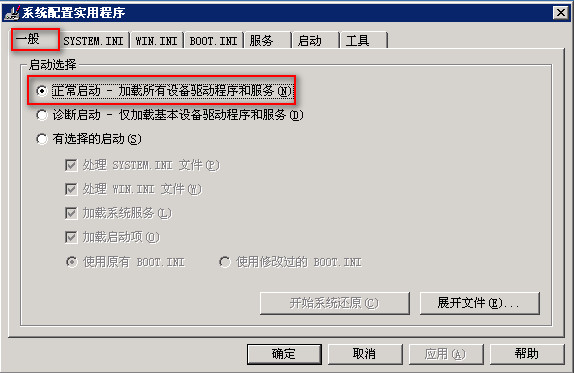
终端服务器角色配置导致
问题现象:
用户在使用远程桌面访问ECS Windows服务器的时候,出现如下错误导致无法远程:

问题原因:
一般是由于在服务器上安装配置了 终端服务器,但是没有配置有效的访问授权导致的。
解决方案:
注册有效的终端服务器访问授权,并进行相应的访问授权配置。相关配置方法请参阅微软 终端服务器 配置官方文档;
删除 终端服务器 角色配置,恢复默认的两个远程访问授权;
说明:
操作完成后需要重启生效;
微软默认为 Windows 提供了 2 个免费的远程桌面访问授权(同时允许最多两个用户同时远程访问服务器);
在开始菜单中点击 管理您的服务器,打开服务管理器,点击 添加删除角色
以 Windows Server 2003 系统为例,参阅下图,点选 终端服务器 后,点击下一步进行删除
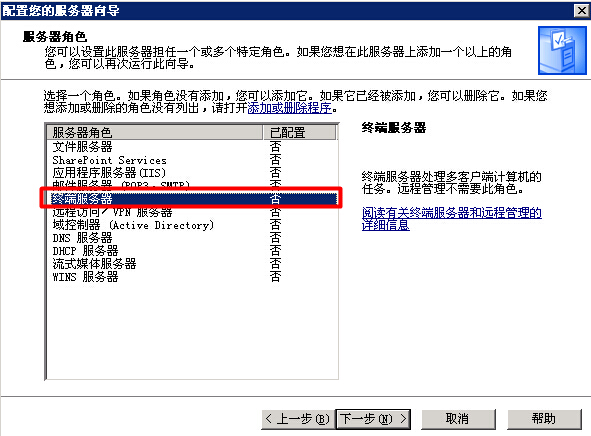
本地网络限制导致
排查方法:
通过 ping 服务器公网IP 和 telnet 服务器公网IP 3389 命令测试连通性;同时用其他网络环境中(不同网段或不同运营商)的电脑连接对比测试,判断是自己本地网络问题还是服务器端的问题。
解决方案:
如果是本地网络问题或运营商问题,请您联系本地IT人员或运营商解决。
服务器的公网带宽问题导致
排查方法:
1. 在云服务器 ECS的控制台 - 相应区域 - 选择云服务器 - 管理 - 实例监控信息,查看一下服务器带宽的使用,如果带宽跑满会导致服务器网络异常,远程连接失败。
2. 检查服务器带宽是否为 1k 或 0,有些用户开通时没有购买公网带宽,后来升级了公网带宽,但是续费的时候没有选择续费带宽,带宽就会变成 1k,导致无法远程连接。
解决方案:
请续费ECS,控制台重新启动。
远程端口修改导致
可能原因:
用户修改了远程桌面的端口
解决方案:
修改远程连接默认的3389端口后,需要用 IP:端口 的方式进行远程桌面连接。

服务器内存不足导致
排查方法:
远程连接输入用户密码登陆后,不能正常显示桌面直接退出,也没有错误信息。可能是服务器内存使用不足,需要查看一下服务器的内存使用情况。控制面板 - 管理工具 - 事件查看器 - 系统,查看一下是否有内存资源不足的警告日志信息。
解决方案:
具体请您参考知识点: Windows虚拟内存不足问题的处理
系统的安全策略设置导致
排查方法:
查看服务器上的 控制面板 - 管理工具 - 本地安全策略 - IP安全策略 中是否有相关的安全策略,如有可以尝试取消安全策略,再远程桌面连接。

解决方案:
如果有,请移除或重新配置IP安全策略以允许远程桌面连接。
远程桌面服务未开启导致
请检查远程桌面服务配置是否正确。
服务器中鼠标右键 我的电脑 - 属性 - 高级系统设置 - 远程 - 远程桌面勾选 允许运行任意版本远程桌面的计算机连接

如问题还未解决,请联系 售后技术支持。
展开
收起
版权声明:本文内容由阿里云实名注册用户自发贡献,版权归原作者所有,阿里云开发者社区不拥有其著作权,亦不承担相应法律责任。具体规则请查看《阿里云开发者社区用户服务协议》和《阿里云开发者社区知识产权保护指引》。如果您发现本社区中有涉嫌抄袭的内容,填写侵权投诉表单进行举报,一经查实,本社区将立刻删除涉嫌侵权内容。
相关问答